
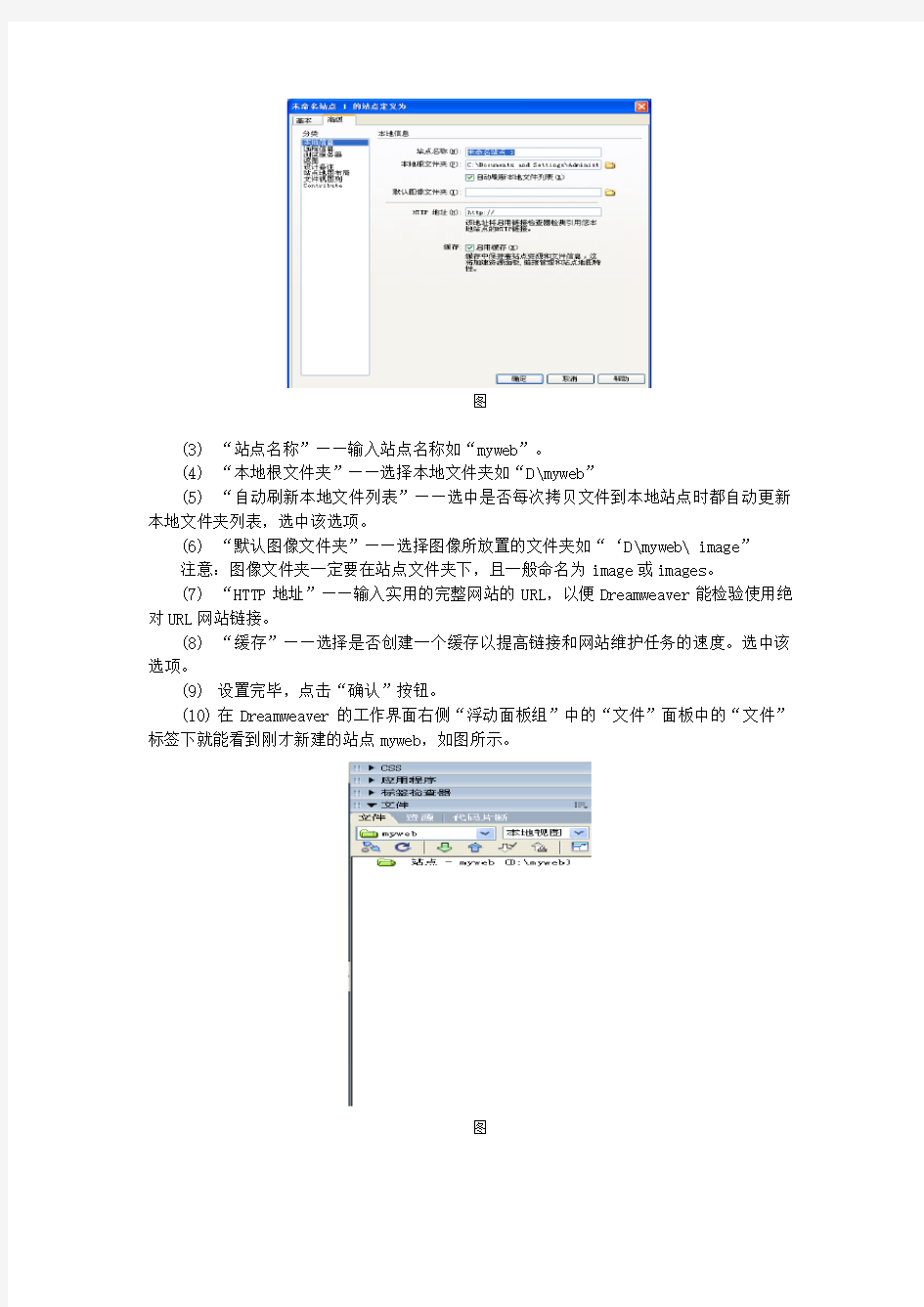
实验一在Dreamweaver中建立一个站点
一、实验目的
1、掌握认识并熟悉Dreamweaver的工作界面。
2、能够自定义工作环境。
3、进行一个简单的网页设计。
二、实验内容
建立一个以自己名字命名的站点,该站点包含三个文件夹,image,css,mdb,四个网页,分别为index.html,jianjie.html,zuopin.html,xuexi.html,设置主页index.html 的标题为“本站主页”。其中index.html页面效果图如所示。
图
三、知识点分解
本实验主要涉及到如下知识点:
1、在Dreamweaver中建立站点。
2、在Dreamweaver站点文件列表下新建文件和文件夹。
3、在网页中插入背景图片。
四、实验步骤
1、创建本地站点步骤:
(1)打开DREAMWEAVER,选择菜单下[站点]/[管理站点]|/[新建]/|[站点]命令.弹出如图所示对话框。
(2)在弹出“站点定义”对话框的“高级”标签中输入如下信息。
图
(3)“站点名称”——输入站点名称如“myweb”。
(4)“本地根文件夹”——选择本地文件夹如“D\myweb”
(5)“自动刷新本地文件列表”——选中是否每次拷贝文件到本地站点时都自动更新本地文件夹列表,选中该选项。
(6)“默认图像文件夹”——选择图像所放置的文件夹如“‘D\myweb\ image”
注意:图像文件夹一定要在站点文件夹下,且一般命名为image或images。
(7)“HTTP地址”——输入实用的完整网站的URL,以便Dreamweaver能检验使用绝对URL网站链接。
(8)“缓存”——选择是否创建一个缓存以提高链接和网站维护任务的速度。选中该选项。
(9)设置完毕,点击“确认”按钮。
(10)在Dreamweaver的工作界面右侧“浮动面板组”中的“文件”面板中的“文件”标签下就能看到刚才新建的站点myweb,如图所示。
图
如果要对所建立的站点进行修改的话,可以选择菜单下[站点]|[管理站点]| [编辑]命令。
2、在站点文件列表下新建文件和文件夹步骤:
(1)在站点文件列表中右键单击“站点—myweb(D:\myweb)”,在弹出的菜单中选择“新建文件夹”,文件列表中就会出现名为“新建文件夹”的文件夹,将该文件夹命名为image,同样操作建立css文件夹和mdb文件夹。
(2) 在站点文件列表下新建文件有2种方法:
a) 选择[文件]|[新建],在弹出的“新建文档”对话框中,选择“HTML”,就新建了一个HTML网页,然后再选择[文件]|[保存]或者是按【Ctrl+S】键,将网页名称改为index.html,同样操作建立jianjie.html, zuopin.html,xuexi.html。
b)在站点文件列表中右键单击“站点—myweb(D:\myweb)”,在弹出的菜单中选择“新建文件”,文件列表中就会出现名为“新建文件”的网页文件,将该文件命名为index.html,同样操作建立jianjie.html, zuopin.html,xuexi.html。
3、在“文件列表”中选中index.html文件,单击右键,在弹出的菜单中选择“设为首页”,回到页面上,在“文档工具栏”中将“标题”更改为“本站主页”。
注意:要想在站点文件列表下自动出现新建的文件和文件夹,前提条件必需在建立站点时选中“自动刷新本地文件列表”,否则的话必需单击“刷新”按钮才能出现新建的文件和文件夹,效果图如图所示。
图
4、设计index.html网页步骤:
(1)在站点文件列表中双击index.html,打开该网页。
(2)将光标定位到“文档工具栏”中的“标题”,将标题中的内容改为“本站主页”,如图所示。
图
(3)单击“属性面板”中的“页面属性”按钮,弹出如图所示的“页面属性”对话框,单击“背景图像”后面的“浏览”按钮,添加背景图像即可。
(4)在工作区的“编辑窗口”中输入“欢迎光临我的小站”
图
(5)浏览测试。浏览测试的方法有3种,第1种方法是直接按【F12】键,这是最快捷的方法,建议大家以后尽量采用这种方法。第2种方法是单击如上图所示的“文档工具栏”
中的按钮,在弹出的菜单中选择“预览在iexplore”命令后即可在IE浏览器中浏览当前网页。第3种方法是选择[文件]/[在浏览器中预览]/[iexplore]菜单命令即可在IE浏览器中浏览测试当前网页。
思考题:在设置网页背景图像时,如果图像太小,铺不满整个网页,怎么办?
实验二超级链接的建立
一、实验目的
1、掌握超链接的基本概念和种类
2、能熟练设置文本和图片超链接。
3、能熟练设置锚点超级链接和电子邮件链接。
4、掌握将外部文件导入Dreamweaver中的方法。
二、实验内容
某站点下有如下4个网页,index.html,meiwen.html,aiqing.html,hunyin.html,
1、首页效果图如图所示,图像显示在网页的中间,单击“情感美文”会在新的IE窗口打开meiwen.html,单击“爱情故事”会打开aiqing.html,单击“婚姻情感”会打开hunyin.html,单击“与我联系”会发送电子邮件。
图
2、hunyin.html效果图如图所示,图2-3-2(a)是网页上半部分的效果图,图2-3-2(b)是网页下半部分的效果图,单击“再看一遍”能返回到“中华人民共和国婚姻法”,该法规内容在fa.txt中,单击右下角的“返回首页”能够返回首页。
图(a)图2-3-2 (b)
三、知识点分解
1、由图可以看出,在该页面正中间有一张图像,图像显示了边框,当鼠标移到文字“情感美文”时会显示提示文字“情感美文”。
2、由图可以看出,文字以表格的形式显示在网页上的,此时注意不是在网页中绘制表格,把文字录入进去,而是采用导入fa.txt文件,使他以“表格式数据”显示出来,“再看一遍”采用了锚链接,“返回首页”采用文字链接,两个链接都无下划线。
四、实验步骤
内容1的实验步骤:
1、新建4个HTML文档,将其分别保存为index.html,meiwen.html,aiqing.html,hunyin.html。
2、将光标定位到要插入图像的位置。
3、执行如下方法之一:
(1)选择[插入]/[图像]菜单命令,打开“选择图像源”文件对话框;
(2)单击“插入”面板的“常用”选项卡中的按钮,打开如图所示的“选择图像源文件”对话框;
(3)按【Ctrl+Alt+I】键打开“选择图像源文件”对话框。
图
4、在“选择文件名自”栏中选中单选项,在“查找范围”下拉列表框中指定要插入图像的路径并在文件列表中选择需要的文件名称(*.gif、*.jpeg和*.png)
5、在“相对于”下拉列表框中选择“站点根目录”选项。
6、单击“确定”按钮,弹出如图所示的“图像标签辅助功能属性”对话框。
图
7、在“替换文本”下拉框中输入想要说明的文字,这样的话当鼠标移动到图像上就会出现“替换文本”下拉框中输入的文字。
8、单击“确定”按钮。
9、如果所选择的图像文件不在定义的本地站点中,系统会打开如图所示的询问对话框,询问是否保存到本地站点目录下。
图
10、在提示对话框中单击按钮,打开“复制文件为”对话框,在该对
话框中选择保存路径,并在“文件名”文本框中更改图像的名称。
11、单击“确定”按钮即可将所选的图像插入到网页中指定的位置。
12、选中该图像,打开“属性面板”,将图像的高度改为“700”,边框改为“1”,选择“居中对齐”按钮。
13、选取要添加热区的图片,此时属性面板中出现4个热点工具,单击“矩形热点工具”,在图像上“情感美文”绘制热区后,自动打开“热区”属性面板,如图所示。
图
14、在“属性面板”中将“链接”改为meiwen.html,在“替换”中输入“情感美文”,在“目标”下拉列表框中选择“_blank”.
15、用同样的方法绘制其他热点,并设置相应的链接。
16、热点链接完成后按【F12】键预览页面,当鼠标移至热区上时即可看到手形图标下面有一个提示文本。
17、在建立“与我联系”链接时,则要创建电子邮件链接。创建电子邮件链接有两种方法。
方法一:
(1) 在“文档”窗口的“设计”视图中,选择“与我联系”热区。
(2) 执行下列操作之一插入该链接:
a)选择[插入][电子邮件链接]菜单命令;
b)在“插入”栏的“常用”选项中,单击“插入电子邮件链接”按钮。
(3) 打开“电子邮件链接”对话框,如图所示。
图
(4)在“文本”文本框中输入显示在Web页面中的链接文本,如“与我联系”。
(5)在“E-Mail”文本框中输入要链接到的电子邮箱地址,如“csygold@https://www.doczj.com/doc/bd9776219.html,”。
(6)单击“确定”按钮。
方法二:
使用“属性面板创建电子邮件链接,具体操作如下。
(1) 在“文档”窗口的“设计”视图中选择要建立电子邮件链接的文本或图像,如“与我联系”。
(2) 在属性面板的“链接”文本框中,输入“mailto:”,然后在它后面输入电子邮件地址,如“csygold@https://www.doczj.com/doc/bd9776219.html,”,在IE浏览器中单击该链接的显示效果。
18、按【F12】键,预览。
注意:此时电子邮件的发送是采用OutExpress或者是OutLook发送的。所以单击“与我联系”时,会自动创建OutExpress连接向导。
内容2的实验步骤:
1、打开“hunyin.html”页面,选择[文件]\[导入]\[表格式数据],弹出如图所示的“导入表格式数据”对话框。
图
2、单击“数据文件”后面的按钮,选择“fa.txt”文件,定界符选择
“Tab”,单击“确定”按钮。
在Dreamweaver 8中还可以建立命名锚记的链接,也就是锚链接。使用命名锚记的链接可以跳转至文档内的特定位置。建立锚链接分为创建命名锚记和创建到该命名锚记的链接两部分。
3、创建命名锚记:将插入点放在需要命名锚记的地方,如本例中“中华人民共和国婚姻法”。
4、执行下列操作之一。
a)选择[插入][命名锚记]菜单命令;
b)在“插入”栏的“常用”选项中,单击“命名锚记”按钮。
5、在打开的“命名锚记”对话框的“锚记名称”文本框中,输入锚记名称,如top,并单击“确定”按钮,锚记标记出现在插入点处。
6、创建到该命名锚记的链接:选择要创建命名锚记的文本或图像,如本例中的“再看一遍”。
7、在属性面板的“链接”文本框中,输入一个数字符号“#”和锚记名称,如“#top” 。
注意:若要链接到当前文档中名为“top”的锚记,则输入“#top”。若要链接到同一文件夹内其他文档中的名为“top”的锚记,则输入“index.html#top”形式的锚记引用。
8、选中“返回首页”,打开“属性面板”,将“大小”改为“16px”,对齐方式改为“右对齐”。
9、单击“链接”文本框后的按钮,在打开的“选择新文件”对话框中选择要链接的文件,这里选择“index.html”(即首页),同时在“相对于”下拉列表框中选择相应的“站点根目录”选项。
10、单击按钮,在弹出的“页面属性对话框”中,“分类”选择“链接”,将“下划线样式”改为“始终无下划线”,单击“确定”按钮。
11、按【F12】键,在IE浏览器中单击“再看一遍”链接,则返回到“中华人民共和国婚姻法”(命名锚记处),单击“返回首页”链接,则打开index.html。
思考题:大家经常在网页上会看到文字“加入收藏”,请问如何实现单击“加入收藏”可以将该网页加入到浏览器的收藏夹中?
实验三利用表格进行网页布局
一、实验目的
1、了解网页设计常用的几种版式;
2、掌握绘制及编辑布局表格和布局单元格;
3、掌握利用布局表格的嵌套来设计较复杂的版面;
4、掌握在布局表格中添加具体内容;
5、掌握设置布局表格和单元格属性。
二、实验内容
利用布局表格制作如图所示的网页。
图
三、知识点分解
图
由图我们可以知道在进行该网页布局时,先要布最外面的表格,然后布最上端的表格,用来放置LOGO和BANNER,然后再布一个单元格放置导航菜单,接着下面布三个并排的表格,分别放置左边的导航,中间的网页内容,右边的网页内容,最下面再布一个单元格,放置版权信息。
四、实验步骤
1、新建一个文档,打开“属性面板”,单击按钮,在弹出的页面属性对话框中将“背景图像”设为“bg-greenline.jpg”。
2、将“插入”栏中的“常用”选项卡改为“布局”选项卡,此时就出现“布局”工具栏,如图所示。
图
3、单击布局工具栏中的按钮,进入布局模式。
4、首次执行以上操作之一后,会打开“从布局模式开始”对话框,在该对话框中给出在“布局模式”下创建表格的方法的提示。单击按钮即可切换到布局模式。切换到“布局”模式后,在“文档”窗口的顶部会出现标有“布局模式”的蓝色长条。
5、在“插入”栏的“布局”选项卡中单击“绘制布局表格”按钮。
6、将鼠标光标放置在页面上,此时鼠标光标变为加号(+)。
7、将鼠标移到要创建表格的左上角位置并按住鼠标不放拖动到要创建表格的右下角后释放鼠标。
8、选中该表格,打开属性面板,将表格的宽度设为“783px”,高度设为“845px”。
9、在“插入”栏的“布局”选项卡中单击“绘制布局表格”按钮。将鼠标光标
放置在刚才绘制的表格的左上角,拖动鼠标,绘制一个嵌套表格,规格为:宽度“783px”,高度“101px”。
10、选中该表格,切换到“标准”模式,将背景图像改为“log1-text.jpg”。
11、再切换到“布局”模式,在“插入”栏的“布局”选项卡中单击“绘制布局单元格”按钮。选中该单元格,打开属性面板,将单元格的宽度设为“111px”,高度设为
“101px”,水平对齐方式设为“左对齐”,垂直对齐方式设为“顶端”。
12、将图像“niux-home.gif”插入到该单元格,打开属性面板将其宽设为“,高设为“,对齐设为“绝对居中”,在紧接着该图像的旁边写上文字“加入收藏”,同时将该文字设为:字体“宋体”,大小“12px”。
13、将“插入”栏中的“布局”选项卡改为“文本”选项卡,单击“换行符”按钮,
光标自动定位到下一行。
14、将“插入”栏中的“文本”选项卡改为“布局”选项卡,进入“布局”模式,重复步骤11、12两次。
15、在“插入”栏的“布局”选项卡中单击“绘制布局单元格”按钮。选中该单
元格,打开属性面板,将单元格的宽设为“783px”,高设为“29px”,水平对齐设为“居中对齐”,垂直设为“居中”,背景颜色设为“#FF。
16、将光标定位到该单元格,输入文字“首页”,然后将“插入”栏中的“布局”选项卡改为“文本”选项卡,单击“不换行空格”按钮两次,出现了两个空格,紧接着输入“|”(该符号用键盘上的“shift+\”输入),再单击“不换行空格”按钮两次,紧接
着输入“国内旅游”,后面文字按相同方法输入,选中导航栏的所有文字,将其设为:字体“宋体”,大小“14px”,颜色“#。
17、紧接导航栏的布局单元格,在它下方绘制一个宽为“181px”,高为“665px”,颜色为“#dde”的布局表格,用来放左边导航内容。
18、在该布局表格内绘制一个宽“181px”,高“73px”的布局单元格,然后将“ygdd.jpg”图像插入到该单元格,同时设该图像的宽为“181px”,高为“73px”。
19、紧接上面的布局单元格,在它下方绘制一个宽“181px”,高“60px”,水平对齐为“居中对齐”,垂直为“居中”的布局单元格,输入文字“人文地理”,同时将该文字设为:字体“楷体”,大小“18px”,颜色“#CC。
20、紧接上面的布局单元格,在它下方绘制一个宽“181px”,高“98px”,的布局表格。
21、在上面的布局表格内绘制一个宽“26px”,高“96px”,的布局单元格。
22、在上面的布局单元格右边绘制一个宽“153px”,高“24px”,垂直“居中”的布局单元格,输入文字“□自然环境”(“□”的输入:在“智能abc”输入法下按键盘符号v+数字1),将其设为:字体“宋体”,大小“14px”。
23、在上面的布局单元格下面绘制一个宽“153px”,高“24px”,垂直“居中”的布局单元格,输入文字“□气候变化”,将其设为:字体“宋体”,大小“14px”。
24、重复步骤22两次,同时将输入的文字分别改为“□人口、语言”,“□宗教、信仰”。
25、紧接上面的布局表格,在它下方绘制一个宽“181px”,高“60px”,水平对齐为“居中对齐”,垂直为“居中”的布局单元格,输入文字“民族风情”,同时将该文字设为:字体“楷体”,大小“18px”,颜色“#CC。
26、重复步骤20、21、22、23,将输入的文字分别改为“□民间风俗”,“□服饰与音乐”,“□民族节日”,“□生活习惯”。
27、重复步骤25,将输入的文字改为“旅游指南”。
28、重复步骤19、20、21、22、23,将输入的文字分别改为“□自驾车旅游须知”,“□潜水的医学知识”,“□散客旅游指南”,“□自助游常识”。
29、左边的导航做好了,将光标定位到中间的网页内容区,绘制一个宽“418px”,高“665px”,颜色为“#FFFFFF”的布局表格。
30、在该布局表格内绘制一个宽“418px”,高“239px” 的布局表格。
31、在该布局表格内绘制一个宽“126px”,高“239px”,垂直为“居中”的布局单元格,然后将“love.jpg”图像插入到该单元格,同时设该图像的宽为“126px”。
32、在上面的布局单元格右边绘制一个宽“278px”,高“239px”的布局表格。
33、在上面的布局表格内绘制一个宽“278px”,高“42px”,水平对齐“居中对齐”,垂直“居中”的布局单元格,将“plane.jpg” 图像插入到该单元格。
34、返回到“标准”模式,选择[插入]/[表格]菜单命令,插入一个5行4列,宽“278px”,高“194px”,边框“的表格,将第1列宽设为“54px”,第2列宽设为“110px”,第3列宽设为“52px”,第4列宽设为“50px”,每行高都设为“30px”,单击第一单元格,设置:水平“居中对齐”,垂直“居中”,输入文字“出发地”,将文字设为:字体“宋体”,大小“12px”,颜色“#。
35、按照同样的方法,完成该表格的制作,且将其余各行文字设为:字体“宋体”,大小“12px”,颜色“#0000CC”。。
36、紧接着第29步的布局表格的下方绘制一个宽“418px”,高“52px”,背景图像为“fj01.jpg”的布局表格,然后再在该布局表格内偏左的位置绘制宽“156px”,高“52px”,水平对齐“居中对齐”,垂直“居中”的布局单元格,输入文字“风景名胜快览”,将文字设为:字体“楷体”,大小“24px”,颜色“#FF。
注意:设置表格背景图像时一定要从“布局”模式下退出,进入“标准”模式进行设置。
37、紧接上面的布局表格,在它下方绘制一个布局表格,在该布局表格内绘制一个宽“418px”,高“10px”的布局单元格。
38、在上面布局单元格的下面绘制一个宽“15px”,高“95px”的布局单元格,再在紧靠该单元格的右边绘制一个宽“120px”,高“95px”的布局单元格,在该单元格中插入图像“fj01-zjj.jpg”,将该图像设为:宽“120px”,高“95px”。
39、重复步骤38两次,分别将图像改为“fj03-tyhj.jpg”,“fj02-pu.jpg”。
40、在3个图像所在的布局单元格的正下面绘制3个宽“120px”,高“27px”,水平对齐“居中对齐”,垂直“居中”的布局单元格,分别输入文字“张家界”、“天涯海角”、“昆明”,并将文字设为:字体“宋体”,大小“12px”,颜色“#。
41、重复步骤38、39、40,将图像分别改为“fj06-sldw.jpg”、“fj05-sx.jpg”、“fj04-xm.jpg”,文字改为“森林公园”、“三峡”、“四川”。
42、紧接上面的布局单元格,在它下方绘制一个水平“居中对齐”,垂直“居中”的布局单元格,插入图像“banner.gif” ,并将其宽设为“410px”。
43、中间的网页内容做好了,将光标定位到右边的网页内容区,绘制一个宽“184px”,高“665px”,颜色为“#99CC的布局表格。
44、在该布局表格内绘制一个宽“184px”,高“255px”,颜色为“#FFFFFF” 的布局表格。
45、在该布局表格内绘制一个宽“184px”,高“49px”,背景图像为“b1.jpg”的布局表格,再在该布局表格内绘制一个宽“86px”,高“49px”,垂直“居中”的布局单元格。输入文字“最新资讯”,并将文字设为:字体“楷体”,大小“18px”,颜色“#CC。
46、紧接上面的布局表格,在它下方绘制一个宽“6px”,高“41px”水平“居中对齐”,垂直“居中”的布局单元格,插入图像“gw01.gif”,在紧靠该单元格的右边绘制一个宽“172px”,高“41px”。垂直“居中”的布局单元格,输入文字“第四届天目湖南山竹海登山节盛大开幕”,并将文字设为:字体“宋体”,大小“12px”。
47、重复步骤46四次,分别将文字改为“市旅游局发布2008年旅游质监情况”、“交通渐趋便利杭州-千岛湖-黄山游线蓄势待发”、“常州旅游券发放现场拥挤被指“暗箱操作””、“早春二月“踏青游” 南方三城市受网友热捧”。
48、紧接上面的布局单元格,在它下方绘制一个宽“184px”,高“20px”,水平“右对齐”,垂直“居中”的布局单元格,插入图像“more1.jpg”。
49、紧接上面的布局单元格,在它下方依次绘制五个宽“184px”,高“65px”,
水平“居中对齐”,垂直“居中”的布局单元格,第一个布局单元格内输入文字“友情链接”,字体“楷体”,大小“18px”,颜色“#CC0033”;第二个布局单元格内插入图像“yqlogo01.jpg”,并将图像设为:宽“153px”,高“48px”;第三个布局单元格内插入图像“yqlogo02.gif”;第四个布局单元格内插入图像“yqlogo03.gif”;第五布局单元格内插入图像“yqlogo04.gif”;并将图像设为:宽“153px”,高“48px”。
50、右边的网页内容做好了,将光标定位网页的版权信息区,绘制一个宽“783px”,高“34px”,颜色为“#cccc,水平“居中对齐”,垂直“居中”的布局单元格,输入文字“Copyright ?阳光旅游公司。
51、将“插入”栏中的“布局”选项卡改为“文本”选项卡,单击“换行符”按钮,
光标自动定位到下一行,输入文字“E—mail:*********制作者:**********”。
52、选中这两行文字,将其设为:字体“宋体”,大小“12px”。
53、选中最外面的表格,切换到“标准”模式,打开“属性面板”,将对齐改为“居中对齐”。
54、按【F12】键,预览。
思考题:很多同学在做完这个实验后,预览网页时,页脚区(版权信息)与上面的主体区不能很好的结合起来,中间会有空隙,怎么解决这个问题呢?
实验四利用层进行网页布局
一、实验目的
1、掌握层的绘制、选择、移动和对齐;
2、掌握“层”属性面板的设置;
3、掌握利用层来设计网页的版面;
4、掌握层的显示和隐藏;
5、掌握层的堆叠和删除。
二、实验内容
利用层布局制作如图所示的网页。
图
三、实验步骤
1、绘制层
绘制层有如下3种方法:
(1)将插入点放置在“文档”编辑窗口中,然后选择[插入]\[布局对象]\[层]菜单命令将自动在插入点插入一个层。
(2)在“插入栏”的“布局”插入栏中单击“绘制层”按钮,拖动鼠标绘制一个层。
(3)在“插入栏”的“布局”插入栏中单击“绘制层”按钮,在文档编辑窗口中单击鼠标可绘制一个层。
2、将光标定位到层layer1内,插入图像“banner.jpg”。
3、将光标放在层layer1内,然后按下绘制层按钮,当光标变成“十字形”时,按Alt 键直接在层layer1内绘制一个嵌套层layer2,插入图像“logo.gif”。
4、紧接着层layer1,在其下方再绘制五个层,在“插入栏”的“布局”插入栏中单击“绘制层”按钮,按住【Ctrl】键拖动连续绘制五个层,使这五个层大致处于同一区域。
5、选择层单个层的方法有3种。
(1)在文档编辑区中单击层边框。
(2)在层中单击鼠标左键,再单击该层的选择柄。
(3)打开“层”面板,如图所示,在“层”面板中单击要选择的层的名称。
注意:此时如果没有出现“层”面板,则选择[窗口]\[层]菜单,在右侧的浮动面板中就会出现“层”面板。
图
用上述方法中的任意一种方法,选择“layer,插入图像“shouye.jpg”,选择“layer,插入图像“xiangce.jpg”,选择“layer5”,插入图像“yinyue.jpg”,选择“layer6”,插入图像“riji.jpg”,选择“layer7”,插入图像“liuyan.jpg”。
6、选择多个层有2种方法。
(1)按住【Shift】键,在需要选择的多个层中单击,同时“层”面板中选择的层以反白显示。
(2)按住【Shift】键,在“层”面板中单击要选择的多个层的名称。
选择“layer3”,“layer5”和“layer7”,执行[修改]\[排列顺序]\[左对齐],所有选定层的左边框会与最后一个选定层的左边框处于同一垂直位置。
1、选择“layer和“layer,执行[修改]\[排列顺序]\[右对齐],所有选定层的右边框会与最后一个选定层的右边框处于同一垂直位置。
2、在层“layer3”的右边,绘制层“layer8”,插入图像“shukuang.jpg”。
3、将光标放在层“layer8”内,然后同时按下Alt键和“绘制层”按钮,绘制层“layer9”,使得层“layer9”处于顶端的正中间位置,插入图像“biaoti.gif”。
4、将光标放在层“layer8”内,同时按下Alt键和“绘制层”按钮,在层“layer9”
的下方绘制层“layer,然后选择[插入]/[表格]菜单命令,插入一个12行1列,有边框的表格,插入后调整表格的大小,使得它跟层“layer10”的大小一致。
5、在层“layer的左边,层“layer7”的下方,绘制层“layer11”,然后选择[插入]/[表格]菜单命令,插入一个6行1列,有边框的表格,插入后调整表格的大小,使得它跟层“layer11”的大小一致。
6、在该表格的第一个单元格输入文字“友情链接”,并设置背景颜色为“#66CCFF”。
7、层“layer11”的下方再绘制层“layer12”,层“layer12”的宽度与层“layer1”的宽度一致。
8、在层“layer中输入文字“版权所有**********”。
9、“层”面板最终效果如图所示。
图
16、按【F12】键,预览。
思考题:做完这个实验后,很多同学会发现,该网页的内容不能在窗口的中间显示,怎么解决这个问题?
实验五交互式表单的应用
一、实验目的
1、掌握表单的创建和设置,以及表单的检查;
2、掌握各表单对象的插入和属性的设置;
3、掌握表单中数据的提交;
二、实验内容
1、在站点目录下新建一个名为form.htm文件,制作如图所示的用户注册表的效果图,其中“用户注册表”格式:字体“宋体”,大小“”,颜色:“红色”,“密码”要求控制在6个字符内,且输入的数字以●方式出现,“您的生日”所对应的“年”值为“1990,“月”所对应的值为“1,“日”所对应的值为:“1,且单击“提交”按钮时要对表单中的“用户名”和“密码”进行检查,使之不为空值,提交时将数据提交到你的邮箱;
2、在站点目录下新建一个名为navigation.htm文件,制作如图所示的跳转菜单效果,其中“站点导航”格式:字体“宋体”,大小“”,颜色:红色。
图 form.htm文件效果图
图 navigation.htm文件效果图
三、知识点分解
由图可知,表单内所有表单对象都左对齐,所以在该表单中插入了一个9行2列的表格,表格有背景图像bj1.gif,在表格中插入表单对象。由图2-11-2可知,该网页有背景图像,为bj2.gif,“站点导航”文字下插入了一条水平线。
四、实验步骤
内容1步骤:
1、新建一个文档,将“插入”栏中的“常用”选项卡改为“表单”选项卡,如图所示。
图“表单”工具栏
2、将光标定位在文档页面中需要插入表单的位置,单击“表单”按钮,此时光标
定位处出现一个红色的虚线框,它表示表单的范围,所有表单对象都在该区域内插入。
3、在表单中插入一个9行2列的表格的表格,设置表格的背景图像为”bg1.gif”,表格“居中”。
4、合并第1行的单元格,输入文字”用户注册表”,文字之间空一格,格式:字体“宋体”,大小“”,颜色:“红色”。
5、在第2行第1个单元格内输入“你的用户名:” 将光标定位到第2个单元格,单击“文本字段”按钮,在弹出的“辅助标签属性”对话框中单击“取消”按钮。
6、在第3行第1个单元格内输入“你的密码:” 将光标定位到第2个单元格,单击“文本字段”按钮,在弹出的“辅助标签属性”对话框中单击“取消”按钮,打开“属性”
面板,在“最多字数符”中输入“,将“类型”改为“密码域”。
7、在第4行第1个单元格内输入“你的性别:” 将光标定位到第2个单元格,单击“单选按钮”按钮,在弹出的“辅助标签属性”对话框中“标签文字”中输入“男”,“位置”改为“在表单项前”,单击“确定”按钮,敲一个空格,再单击“单选按钮”按钮,在弹出的“辅助标签属性”对话框中“标签文字”中输入“女”,位置”改为“在表单项前”,单击“确定”按钮,选择“男”前面的单选钮,打开“属性”面板,将“初始状态”改为“已勾选”。
8、在第5行第1个单元格内输入“你的生日:” 将光标定位到第2个单元格,单击“列
表/菜单”按钮,在弹出的“辅助标签属性”对话框中“标签文字”中输入“年”,“位
置”为“在表单项后”,单击“确定”按钮,再单击“列表/菜单”按钮,在弹出的“辅助标签属性”对话框中“标签文字”中输入“月”,“位置”为“在表单项后”,单击“确定”按钮,再单击“列表/菜单”按钮,在弹出的“辅助标签属性”对话框中“标签文
字”中输入“日”,“位置”为“在表单项后”,单击“确定”按钮;选择“年”前的列表,打开“属性”面板,将“类型”设为“菜单”,单击按钮,在弹出的“列表
值”对话框中的“项目标签”中输入“ ,单击按钮,添加第二个项目标签,输入“,
注册会计师审计实验指导书含实验数据
重庆工商大学 《注册会计师审计实验》指导书 会计学院公共财务教研室 9月
目录 “审计重要性水平初步判断”实验项目指导书错误!未定义书签。 一、实验项目名称........ 错误!未定义书签。 二、实验目的和实验内容要求错误!未定义书签。 三、实验的基本原理和方法错误!未定义书签。 四、实验使用的仪器设备及其基本工作原理错误!未定义书签。 五、实验基本步骤........ 错误!未定义书签。 六、实验记录与数据处理要求错误!未定义书签。 七、实验中的注意事项.... 错误!未定义书签。 八、实验思考题.......... 错误!未定义书签。 九、实验报告的基本要求.. 错误!未定义书签。 十、实验前的预习........ 错误!未定义书签。十一、实验资料.......... 错误!未定义书签。“审计技术运用”实验项目指导书错误!未定义
书签。 一、实验项目名称........ 错误!未定义书签。 二、实验目的和实验内容要求错误!未定义书签。 三、实验的基本原理和方法错误!未定义书签。 四、实验使用的仪器设备及其基本工作原理错误!未定义书签。 五、实验基本步骤........ 错误!未定义书签。 六、实验记录与数据处理要求错误!未定义书签。 七、实验中的注意事项.... 错误!未定义书签。 八、实验思考题.......... 错误!未定义书签。 九、实验报告的基本要求.. 错误!未定义书签。 十、实验前的预习........ 错误!未定义书签。十一、实验资料.......... 错误!未定义书签。“审计工作底稿的编制”实验项目指导书错误!未定义书签。 一、实验项目名称........ 错误!未定义书签。 二、实验目的和实验内容要求错误!未定义书签。 三、实验的基本原理和方法错误!未定义书签。 四、实验使用的仪器设备及其基本工作原理错误!
大学物理学实验指导书 大学物理实验 力学部分 实验一长度与体积的测量 实验类型:验证 实验类别:专业主干课 实验学时:2 所属课程:大学物理
所涉及的课程和知识点:误差原理有效数字 一、实验目的 通过本实验的学习,使学生掌握测长度的几种常用仪器的使用,并会正确读数。练习作好记录和误差计算。 二、实验要求 (1)分别用游标卡尺、螺旋测微计测金属圆筒、小钢球的内外径及高度,并求体积。(2)练习多次等精度测量误差的处理方法。 三、实验仪器设备及材料 游标卡尺,螺旋测微计,金属圆柱体,小钢球,铜丝 四、实验方案 1、用游标卡尺测量并计算所给样品的体积。 2、分别用千分尺和读数显微镜测量所给金属丝的直径。 数据处理 注意:有效数字的读取和运用,自拟表格,按有关规则进行数据处理。 描述实验过程(步骤)以及安全注意事项等,设计性实验由学生自行设计实验方案。 五、考核形式 实际操作过程实验报告 六、实验报告 实验原理,实验步骤,实验数据处理,误差分析和处理。 对实验中的特殊现象、实验操作的成败、实验的关键点等内容进行整理、解释、分析总结,回答思考题,提出实验结论或提出自己的看法等。 七、思考题 1、游标卡尺测量长度时如何读数 游标本身有没有估读数 2、千分尺以毫米为单位可估读到哪一位初读数的正负如何判断 待测长度如何确定 实验二单摆 实验类型:设计 实验类别:专业主干课 实验学时:2 所属课程:大学物理 所涉及的课程和知识点:力学单摆周期公式 一、实验目的 通过本实验的学习,使学生掌握使用停表和米尺,测准单摆的周期和摆长。利用单摆周期公式求当地的重力加速度
二、实验要求 (1)测摆长为1m时的周期求g值。 (2)改变摆长,每次减少10cm,测相应周期T,作T—L图,验证单摆周期公式。 三、实验仪器设备及材料 单摆、米尺、游标卡尺、停表。 四、实验方案 利用试验台上所给的设备及材料,自己制作一个单摆,然后设计实验步骤测出单摆的周期,再根据单摆的周期公式计算当地的重力加速速。 改变摆长,讨论对实验结果的影响并分析误差产生的原因 五、考核形式 实际操作过程实验报告 六、实验报告 实验原理,实验步骤,实验数据处理,误差分析和处理。 对实验中的特殊现象、实验操作的成败、实验的关键点等内容进行整理、解释、分析总结,回答思考题,提出实验结论或提出自己的看法等。 七、思考题 1、为什么测量周期不宜直接测量摆球往返一次摆动的周期试从误差分析来说明。 2、在室内天棚上挂一单摆,摆长很长,你设法用简单的工具测出摆长不许直接测量摆长。 实验三牛顿第二定律的验证 实验类型:验证 实验类别:专业主干课 实验学时:2 所属课程:大学物理 所涉及的课程和知识点:力学牛顿第二定律摩擦 一、实验目的 通过本实验的学习,使学生掌握气垫导轨的使用,使学生通过在气垫导轨上验证牛顿第二定律,更深刻的理解牛顿第二定律的物理本质。 二、实验要求 验证当m一定时,a∝F,当F一定时,a∝1/m。 三、实验仪器设备及材料 气垫导轨,数字毫秒计,光电门,气源 四、实验方案 1、调整气垫导轨水平。 在导轨的端部小心安装好滑轮,使其转动自如,细心调整好导轨的水平。
WEB系统开发 综合实验报告 题目红尘客栈网上订房页面 专业计算机科学与技术(信息技术及应用) 班级计信2班 学生蒋波涛 重庆交通大学 2013年
目录 一、设计目的 (3) 二、设计题目 (3) 三、结构设计 (3) 四、技术分析 (4) 五、设计过程 (7) 六、实验心得 (10) 七、实验总结 (11)
一、设计目的 在Internet飞速发展的今天,互联网成为人们快速获取、发布和传递信息的重要渠道,它在人们政治、经济、生活等各个方面发挥着重要的作用。因此网站建设在Internet 应用上的地位显而易见,它已成为政府、企事业单位信息化建设中的重要组成部分,从而倍受人们的重视。我们当代大学生更是离不开网络给我们带来的好处与便利.但是,我们成天浏览的网站网页到底是如何制作的呢?我想这一点很多同学都没有去深究过.所以,这学期我选择了”web网页设计”这门课, 本课程的设计目的是通过实践使同学们经历网页制作的全过程. 通过设计达到掌握网页设计、制作的技巧。 了解和熟悉网页设计的基础知识和实现技巧。根据题目的要求,给出网页设计方案,可以按要求,利用合适图文素材设计制作符合要求的网页设计作品。 熟练掌握Photoshop cs3、Dreamweaver cs等软件的的操作和应用。增强动手实践能力,进一步加强自身综合素质。学会和团队配合,逐渐培养做一个完整项目的能力。 二、设计题目 《红尘客栈》 三、结构设计 选定主题,确定题目之后,在做整个网站之前对网站进行需求分析。首先,做好需求调研。调研方式主要是上网查阅资料,在图书馆里翻阅相关书籍。 然后,调研结束之后对整个网站进行功能描述,并对网站进行总体规划,接着逐步细化。 我们选做的主题是个人主页,并且选定题目为“红尘客栈”,其目的是做一个简单的网站,介绍酒店概况,提供一定的资讯信息。 四、技术分析 (一)建立布局 在这次的网页设计中用到大量的布局,所以怎么样建立布局是关键。Dreamweaver cs3是大多数人设计网页的称手兵器,也是众多入门者的捷径。特别是其在布局方面的出色表现,更受青睐。大家都知道,没有表格的帮助,很难组织出一个协调合理的页面。 1.点击“ALT+F6”键,进入布局模式,插入布局表格。建立一个大概的布局。 2.使用背景图片:选中该项,按浏览可以插入一幅准备好的图片作为表格的背景,因为图片是以平铺的形式作为表格背景,所以表格大小和图片尺寸都要控制好。 (二)网页中的图像
计算机程序设计基础(VB)实验指导书主编:刘华伟 单位:信息工程学院
实验报告要求:每次实验要求写实验报告(word电子版),包括实验名称,实验目的,实验内容,所有主要界面(需把界面图贴上,用截图工具)和所有源程序(将代码复制粘贴到word报告里),每次上机课后的周五理论课对上机题目进行讲解,每次上机实验报告要求在上机内结束前提交,如果没做完最迟当天内提交给教师信箱458007844@https://www.doczj.com/doc/bd9776219.html, 只能用自己的邮箱在这个时间段提交。 提交格式:邮件名和word文件名均为: 公141班张三000000第1次作业 第一次上机课要做实验指导书中前两次实验的内容,将两次上机的实验报告都写在同一个word文档里提交。以后每次上机均做一次实验的内容。
实验一VB6.0环境和程序设计初步 一、实验目的 1.学会使用VB开发环境。 2.学会建立、编辑、运行一个简单的VB应用程序的全过程。 3.掌握变量的概念及使用。 4.通过程序实践结合课堂例子,理解类、对象的概念,掌握属性、事件、方法的应用。 二、实验内容: 1.熟悉VB开发环境的标题栏、菜单栏、工具栏、窗体窗口、属性窗口、工程资源管理器窗口、代码窗口、立即窗口、窗体布局窗口、工具箱窗口的位置以及用法。(此题不需要写实验报告) 2.编写一个四则运算的功能,在界面上输入两个数,并设置加减乘除四个按钮,点击不同的按钮,显示不同的运算结果。 步骤: (1)建立用户界面的对象。 (2)对象属性的设置。 (3)对象事件过程及编程。 (4)保存和运行程序
实验二选择结构程序设计 一、实验目的 1.掌握逻辑表达式的正确书写形式。 2.掌握单分支与双分支语句的使用。 3.掌握多分支条件语句的使用。 4.掌握情况语句的使用与多分支条件语句的区别。 二、实验内容 1.P272实验C的1,2题,界面按自己思路设计。其中第1题要求用两种方法实现。 2.在界面上输入4个数,求最大值和最小值并显示,要求用两种方法实现。提示:先编写求最大值的程序,然后再编写求最小值的程序。 3.输入三门功课的成绩,评定某个学生是否得奖学金。 评奖学金标准如下: 平均分大于95分或两门100分第三门不低于80分。
审计学模拟实验指导书 邵阳学院经管系
目录 第一章总论 第二章模拟实验 实验一审计方法的运用 实验二内部控制的测试与评价 实验三审计重要性、审计风险分析 实验四综合案例分析
第一章总论 一、审计实务模拟实验的意义 审计实务专业学生不仅要有扎实的理论知识,还要有较强的实践操作能力。以前,审计实务专业的学生大多依靠到单位、到企业去实习来提高其实践能力。多年的实践证明,到企业、到单位去实习,结果往往是流于形式,达不到预期的效果,学生除了书本知识外,既无生产经验,又无社会经验,在实习过程中,事事要实习单位的人带教,学生的独立工作、学习能力较弱,自觉性、主动性不强,实习的效果欠佳。这就造成很多毕业生到实际单位后,动手能力差,不能马上适应实际工作的需要。因此,为了提高学生的实践操作能力,缩短学生步入社会的适应期,就有必要在学校建立审计实务实验室,进行审计实务模拟实验。事实也证明,通过审计实务模拟实验对学生进行实践能力的培养能取得较好的效果。该实训是配合教学而设计课内实验,通过实验环节,使学生能比较系统地练习审计的基本程序和具体方法,加深对审计基本理论的理解、基本方法的运用和基本技能的训练,达到理论与审计实务相结合的统一。提高审计专业学生记账、算账和查账的实际操作能力。 二、审计实务模拟实验的目的 1、审计实务模拟实验,主要是通过审计实务实验室、课堂等场所对学生进行审计实务的模拟实验。 以使学生初步掌握填制和审核各种原始凭证,编制和审核记账凭证,编制科目汇总表,掌握现金、银行存款日记账、各种明细账和总账的登记方法,掌握错账的更正方法,未达账项的调整方法,把所学的理论与实践结合起来,为以后的学习和工作打下良好的基础。比较系统地练习记账凭证的审核; 2、比较系统地练习登记各种总分类账、明细分类账的审查; 3、比较系统地练习会计报表的审查; 4、比较系统地练习审计工作底稿的编制; 将上述各项要求及实验步骤编写成实验报告。 三、审计实务模拟实验的内容 审计实务模拟实验的内容有: 企业通过虚列工资和其他项目,导致成本费用不实,学生通过查询、函证等方法,查出被审计单位存在的问题,能够研究负债融资核算中主要会计舞弊形式、审核方法及其审计调整,负债融资审计工作所形成的主要审计工作底稿等能够审查出“无形资产”中土地使用权的情况和问题,并进行处理。 能够重点研究权益融资的控制测试程序,权益融资核算中主要会计舞弊形式、审核方法及其审计调整,权益融资审计工作所形成的主要审计工作底稿等。掌握主营业务收入函证的过程和方法,审计人员应根据销售合同的规定,审阅与该项业务有关的“银行存款”、“主营业务收入”及“应交税金”等明细账户,抽查有关会计凭证,验算有关的销售收入与增值税额。掌握主营业务收入函证的过程和方法,审计人员应根据销售合同的规定,审阅与该项业务有关的“银行存款”、“主营业务收入”及“应交税金”等明细账户,抽查有关会计凭证,验算有关的主营业务收入的入账金额。审阅“主营业务收入”、“应收账款”等明细账,并抽查有关会计凭证,分析有关业务处理的正确性,重点学习审查企业隐瞒主营业务收入的行为。审查出被审计单位采用预收货款的方式销售商品,在商品实际发出时未作销售收入处理,从而隐瞒了收入,偷漏了增值税和所得税的问题。对此,被审计单位应将预收的货款转作收入处理,同时,调整成本、计算流转
实验一霍尔效应及其应用 【预习思考题】 1.列出计算霍尔系数、载流子浓度n、电导率σ及迁移率μ的计算公式,并注明单位。 霍尔系数,载流子浓度,电导率,迁移率。 2.如已知霍尔样品的工作电流及磁感应强度B的方向,如何判断样品的导电类型? 以根据右手螺旋定则,从工作电流旋到磁感应强度B确定的方向为正向,若测得的霍尔电压为正,则样品为P型,反之则为N型。 3.本实验为什么要用3个换向开关? 为了在测量时消除一些霍尔效应的副效应的影响,需要在测量时改变工作电 流及磁感应强度B的方向,因此就需要2个换向开关;除了测量霍尔电压,还要测量A、C间的电位差,这是两个不同的测量位置,又需要1个换向开关。总之,一共需要3个换向开关。 【分析讨论题】 1.若磁感应强度B和霍尔器件平面不完全正交,按式(5.2-5)测出的霍尔系数比实际值大还是小?要准确测定值应怎样进行? 若磁感应强度B和霍尔器件平面不完全正交,则测出的霍尔系数比实际值偏小。要想准确测定,就需要保证磁感应强度B和霍尔器件平面完全正交,或者设法测量出磁感应强度B和霍尔器件平面的夹角。 2.若已知霍尔器件的性能参数,采用霍尔效应法测量一个未知磁场时,测量误差有哪些来源? 误差来源有:测量工作电流的电流表的测量误差,测量霍尔器件厚度d的长度测量仪器的测量误差,测量霍尔电压的电压表的测量误差,磁场方向与霍尔器件平面的夹角影响等。 实验二声速的测量 【预习思考题】 1. 如何调节和判断测量系统是否处于共振状态?为什么要在系统处于共振的条件下进行声速测定? 答:缓慢调节声速测试仪信号源面板上的“信号频率”旋钮,使交流毫伏表指针指示达到最大(或晶体管电压表的示值达到最大),此时系统处于共振状态,显示共振发生的信号指示灯亮,信号源面板上频率显示窗口显示共振频率。在进行声速测定时需要测定驻波波节的位置,当发射换能器S1处于共振状态时,发射的超声波能量最大。若在这样一个最佳状态移动S1至每一个波节处,媒质压缩形变最大,则产生的声压最大,接收换能器S2接收到的声压为最大,转变成电信号,晶体管电压表会显示出最大值。由数显表头读出每一个电压最大值时的位置,即对应的波节位置。因此在系统处于共振的条件下进行声速测定,可以容易和准确地测定波节的位置,提高测量的准确度。 2. 压电陶瓷超声换能器是怎样实现机械信号和电信号之间的相互转换的? 答:压电陶瓷超声换能器的重要组成部分是压电陶瓷环。压电陶瓷环由多晶结构的压电材料制成。这种材料在受到机械应力,发生机械形变时,会发生极化,同时在极化方向产生电场,这种特性称为压电效应。反之,如果在压电材料上加交
实验报告 课程名称网页设计 指导教师段小林 学院通信与信息工程学院 专业班级0101010 学生姓名许在魁 学号2010210338 一实验目的和要求 1.熟悉Dreamweaver操作界面,文档和本地站点的创建; 2.练习使用Dreamweaver编辑网页; 二实验原理 掌握Dreamweaver的操作环境,利用其提供的功能完成各种网页文档及本地站点的创建,
简单编辑操作; 三主要仪器设备 Dreamweaver软件; 四实验内容与步骤 1.站点设置 1)执行“站点\管理站点”命令,在弹出的“管理站点”对话框中单击“新建”按钮,在弹出的快捷菜单中选择“站点”命令。 2)在“站点名称”文本框中输入站点名称,在“默认文件夹”文本框中选择所创建的站点文件夹。在“默认图象文件夹”文本框中选择存放图象的文件夹,完成后单击“确定”按钮,返回“管理站点”对话框。 4)在“管理站点”对话框中单击“完成”按钮,站点创建完毕。
2.页面图像设置 1) 在“页面属性”对话框中设置页面的背景图像。 2) 在页面文档中单击,经过鼠标插入图像。 3.表格制作 1) 在文档中,单击表格“”按钮,在对话框中将“单元格间距”设置为“1”。
2) 选中插入的表格,将“背景颜色”设置为“黑色”(#0000000)。 3) 在表格中选中所有的单元格,在“属性”面版中将“背景颜色”设置为“白色”(#ffffff)。 4) 设置完毕,保存页面,按下“f12”键预览。 4.创建锚点链接 1)在页面中插入1行4列的表格,并在各单元格中输入导航文字。 2) 分别选中各单元格的文字,单击“”按钮,在弹出的“超级链接”对话框上的“链接”文本框
湖北汽车工业学院实验报告 班级学号姓名 课程名称完成日期 实验一熟悉Visual C++绘图应用程序的开发过程 一、实验目的 1、熟悉VC6.0开发环境; 2、掌握MFC编程; 3、掌握CDC图形程序库; 4、掌握VC6.0下的简单图形程序的开发过程。 二、实验性质 验证性 三、实验要求 1、认真阅读本次实验的目的,了解本次实验要求掌握的内容; 2、能够根据实验指导书的要求,完成相关的内容; 3、务必掌握绘图程序的开发流程,为今后复杂的图形程序开发做好准备。 四、实验内容 (一)生成绘图应用程序的框架 开发绘图应用程序的第一步是使用AppWizard(程序生成向导)来建立程序的基本框架。AppWizard为框架的建立提供了一系列对话框及多种选项,用户可以根据不同的选项生成自己所需要的应用程序框架。具体步骤如下: 1、从“文件”菜单选择“新建”菜单项,在“新建”对话框中选择“工程”选项卡,从项目类型中选择MFC AppWizard(.exe)。在“位置”文本框中,可直接输入目录名称,或者单击“…”按钮选择已有的目录。在“工程名称”文本框中输入项目的名称,如Draw,其他采用默认值,这时确定按钮变亮,如下图所示:
2、单击确定按钮,弹出“MFC应用程序向导步骤1”对话框,如图所示,选择单文档单选按钮和“中文[中国]”选项,表示要生成以中文为用户界面的单文档(SDI绘图程序)。 3、点击下一步,在随后出现的几个对话框中,都点击下一步,表示采用各项的默认设置,直到出现“MFC应用程序向导步骤6”对话框,如图所示。
4、“MFC应用程序向导步骤6”对话框中默认设置确定了类得名称及其所在文件的名称。用户可以改CdrawApp、CmainFrame和CdrawDoc的文件名称,但不可以改变它们的基类。 单击完成按钮,应用程序向导显示将要创建的文件清单,再单击确定,MFC应用程序向导就自动生成绘图程序的各项源文件了。 MFC应用程序向导设置完后,点击组建按钮,然后再点击执行按钮,就会出现MFC 应用程序向导生成的完整应用程序的基本框架。
审计案例实训指导书(doc 44页) 部门: xxx 时间: xxx 拟稿人:xxx 整理范文,仅供参考,勿作商业用途
《审计案例实训》指导书 课程名称:审计案例实训 制定人:刘秋林 企业专家:杨华锦 企业名称:重庆黔龙实业(集团)有限责任公司 审核人:张崇友 编制单位:经济贸易系 编制日期:2016年6月20日 教务处制
审计案例实训指导书 一、实训的任务和目的 审计案例实训是审计专业实践性教学中一个十分重要的环节,也是一门必修课程。其主要目的是:借助实训资料完成财务报表主要审计工作训练,进一步提高学生分析问题和解决问题的综合能力,为毕业后尽快适应实际工作打下良好的基础。 二、实训的基本要求 1. 认真阅读教材和实训指导书,做好预习; 2.理解实验项目的操作原理; 3.掌握实验项目的业务处理。 三、实训的纪律要求 1.严格遵守实训的有关规章制度,爱护公共财物。 2.在整个实验期间不得缺席、迟到、早退,如果因病或因重大事情不能参加实验的一律以书面形式事先请假,否则,将按实训室的有关规章制度以及审计实训考核办法的有关规定,严肃处理。 3.按质、按量、按时完成所规定的实训任务,实训成果交指导老师批阅。 四、实训成绩考核与评定 审计案例实训教学是整个教学过程中一个重要的环节,应与课堂教学一样,实行严格的考核制度。这对于充分调动学生学习的主动性和积极性,促使其按质、按量、按时完成教学计划所规定的实验任务,进一步提高实验效果,具有重要的作用。鉴于审计实训教学与一般课堂教学相比,有其特殊性,因此,考核的重点应放在对学生的实际操作能力上。具体评定方法如下:
1.1 静电场 实验内容 图示静电场的基本性质: 同心球壳电场及电势分布图。 实验设置 有两个均匀带电的金属同心球壳配置如图。内球壳(厚度不计)半径为R 1=5.0 cm ,带电荷 q 1 = 0.6?10-8 C ;外球壳半径R 2 = 7.5 cm ,外半径R 3 = 9.0 cm ,所带总电荷q 2 = - 2.0?10-8 C 。 实验任务 画出该同心球壳的电场及电势分布。 实验步骤及方法 基本原理:根据高斯定理推导出电场及电势的 分布公式;利用数据分析软件,如Microsoft Excel 绘制电场及电势的分布图。 在如图所示的带电体中,因内球壳带电q 1,由于静电感应,外球壳的内表面上将均匀地分布电荷-q 1;根据电荷平衡原理,外球壳的外表面上所带电荷除了原来的q2外,还因为内表面感应了-q 1而生成+q 1,所以外球壳的外表面上将均匀分布电荷q 1+q 2。 在推导电场和电势分布公式时,须根据r 的变化范围分别讨论r < R 1、R 1 < r < R 2、R 2 < r < R 3、r > R 3几种情况。 场强分布: 当r < R 1时, 001=?=???E dS E S 当R 1 < r < R 2时, ?= ???0 1 εq dS E S 2 1 0241 r q E επ= 当R 2 < r < R 3时, 00 3=?=???E dS E S 当r > R 3时, 1
2 210 40 2 141r q q E q q dS E S += ? += ??? επε 电势分布: 根据电势的定义,可以求得电势的分布。 当r < R 1时, 3 2 10210110143211414141 3 3 2 21 1R q q R q R q U dr E dr E dr E dr E dr E U R R R R R R r r ++ -=?+?+?+?=?=?????∞ ∞ επεπεπ 当R 1 < r < R 2时, 3 2 102101014321414141 3 3 2 2R q q R q r q U dr E dr E dr E dr E U R R R R r r ++ -=?+?+?=?=????∞ ∞ επεπεπ 当R 2 < r < R 3时, 3 2 10143141 3 3 R q q U dr E dr E dr E U R R r r += ?+?=?=???∞ ∞ επ 当r > R 3时, r q q U dr E dr E U r r 2 1014141 += ?=?=??∞ ∞επ 至此,可以用MS Excel 来绘制电场及电势分布图。方法如下: 打开Excel 后会有一个默认的表格出现(如下图) 在A1、A2、A3单元格内分别输入“R1=”、“R2=”、“R3=”;在B1、B2、B3单元格内分别输入R1、R2、R3的数值。
网页制作实验报告 页制作实验报告 实验一:站点设置 一、实验目的及要求 本实例是经过“站点定义为”对话框中的“高级”选项卡创建一具新站点。 二、仪器用具 1、生均一台多媒体电脑,组建内部局域,同时接入国际互联。 2、安装windows xp操作系统;建立iis服务器环境,支持asp。 3、安装页三剑客(dreamweaver mx;flash mx;fireworks mx)等页设计软件; 三、实验原理 经过“站点定义为”对话框中的“高级”选项卡创建一具新站点。 四、实验办法与步骤 1)执行“站点\治理站点”命令,在弹出的“治理站点”对话框中单击“新建”按钮,在弹出的快捷菜单中挑选“站点”命令。 2)在弹出的“站点定义为”对话框中单击“高级”选项卡。 3)在“站点名称”文本框中输入站点名称,在“默认文件夹”文本框中挑选所创建的站点文件夹。在“默认图象文件夹”文本框中挑选存放图象的文件夹,完成后单击“确定”按钮,返回“治理站点”对话框。 4)在“治理站点”对话框中单击“完成”按钮,站点创建完毕。 五、实验结果 六、讨论与结论 实验开始之前要先建立一具根文件夹,在实验的过程中把站点存在自己建的文件夹里,如此才干使实验条理化,别至于在实验后寻别到自己的站点。在实验过程中会浮现一些选项,计算机普通会有默认的挑选,最后别要去更改,假如要更改要先充分了解清晰该选项的含义,以及它会造成的效果,否则会使实验的结果失真。实验前先熟悉好操作软件是做好该实验的关键。 实验二:页面图像设置 一、实验目的及要求: 本实例的目的是设置页面的背景图像,并创建鼠标经过图像。 二、仪器用具 1、生均一台多媒体电脑,组建内部局域,同时接入国际互联。 2、安装windows xp操作系统;建立iis服务器环境,支持asp。 3、安装页三剑客(dreamweaver mx;flash mx;fireworks mx)等页设计软件; 4、安装acdsee、photoshop等图形处理与制作软件; 5、其他一些动画与图形处理或制作软件。 三、实验原理 设置页面的背景图像,并创建鼠标经过图像。 四、实验办法与步骤 1) 在“页面属性”对话框中设置页面的背景图像。 2) 在页面文档中单击“”插入鼠标经过图像。 五、实验结果
实验一:PLC认知及PLC编程软件的使用(两学时) 一、实验目的: 1.熟悉典型继电器电路的工作原理及电路接线。 2.熟悉西门子PLC 的组成,模块及电路接线。 3.熟悉西门子STEP 7 编程软件的使用方法。 4.熟悉利用STEP 7 建立项目、硬件组态、编程、编译、下载和运行等设 计步骤。 5.学会用基本逻辑指令实现顺控系统的编程,完成三相异步电机单向运行控 制程序的编制及调试。 二、实验设备: 1.个人PC 机 1 台 2.西门子1214C AC/DC/RLY PLC 1 台 3.西门子CM1241 RS485通信模块 1 台 4.实验操作板 1 块 5.线缆若干 三、实验步骤: 1.参照黑板上的电路接线图,电路连接好后经指导教师检查无误,可以上电 试验。 2.了解西门子PLC 的组成,熟悉PLC的电源、输入信号端I 和公共端 COM、输出信号端Q 和公共端COM;PLC 的编程口及PC 机的串行通讯口、编程电缆的连接;PLC 上扩展单元插口以及EEPROM 插口的连接方法;RUN/STOP开关及各类指示灯的作用等。 2.参照黑板上的电路接线图,电路连接好后经指导教师检查无误,并将 RUN/STOP 开关置于STOP 后,方可接入220V交流电源。 3.在PC 机启动西门子STEP 7编程软件,新建工程,进入编程环境。 4.根据实验内容,在西门子STEP 7编程环境下输入梯形图程序,转换后, 下载到PLC中。
5.程序运行调试并修改。 6.写实验报告。 四、实验内容: 实验1、三相笼型异步电动机全压起动单向运行控制 图1 三相笼型异步电动机全压起动单向运行控制接线图实验2、三相笼型异步电动机全压起动单向运行PLC控制 图2 三相笼型异步电动机全压起动单向运行PLC控制梯形图 五、实验总结与思考: 1.简述S7-1200 PLC的硬件由哪几部分组成。 2.请简要叙述从硬件组态开始到程序下载到PLC进行调试的整个过程。 3.做完本次实验的心得体会;
通过模拟实验, 学生能够系统了解和掌握审计基本流程与方法, 熟悉审计常规审计技术方法和审计检查分析方法,较熟练地运用审计基本方法完成一般审计项目,掌握审计方案, 审计通知书,工作底稿,审计日记和审计证据等审计工作文件的编写,熟练编写审计工作报告,对审计有更加直观的认识,提高操作能力. 结合国家审计, 内部审计, 民间审计的审计业务流程及实质性审计测试的相关业务模拟实验,审计模拟实验的具体目标是: 1,通过审计综合模拟实验软件操作,同学们熟悉系统管理,审计准备阶段,审计实施阶段和审计终结阶段的主要内容,通过审计证据的收集,审计工作底稿的编制,审计报告的编写,熟悉国家审计,内部审计,民间审计业务操作的全过程. 2,通过财务审计模拟实验,同学们熟悉审计软件的各功能模块,结合会计报表及其各项目的审计,了解审计的基本流程,掌握审计工作底稿,审计报告等审计工作文件的编写, 巩固审计学的基础知识. 3,通过一系列的审计实验,实训,使同学们熟悉国家审计,内部审计,民间审计等相关的审计准则, 掌握国家审计, 内部审计, 民间审计的审计业务流程, 掌握审计技术与方法, 并能在各项具体业务中加以运用,培养和提高同学们动手能力和实际操作能力. 本大纲较系统地反映了审计的基本知识, 基本程序和基本技术方法, 同时兼顾民间审计, 1 国家审计和内部审计的内容, 以理论联系实际和实验的可操作性为基础, 通过案例及数据模拟实验,提高同学们实务操作能力和分析问题的能力. 教学内容【教学内容教学内容】介绍现场审计实施系统的发展历程, 组织架构, 主要功能, 并使用该软件进行系统管理, 项目管理等操作,了解该系统中的审计流程实现. 本章教学目的和要求【本章教学目的和要求本章教学目的和要求】理解审计流程在审计软件中的实现; 掌握该审计软件的基本操作; 了解审计软件的发展历程与组织架构. 【重点,难点】重点:使用该审计软件进行系统管理中的人员管理,项目管理中的资料管理,进度管理等操作. 难点:审计各流程在审计软件中的实现. 【本章教学建议】本章属于开篇总论的章节, 在教学中注意指引学生了解这门课与此前所学理论课程的关系和地位,引导学生回顾相关基本概念. 第二讲审计准备阶段——审前调查与审计方案审计准备阶段————审前调查与审计方案 教学内容【教学内容教学内容】介绍案例资料,指导学生对案例进行分析,介绍开展审前调查的方法与途径,讲解审计署六号令等,介绍审计方案的组成要素与编写过程. 本章教学目的和要求【本章教学目的和要求本章教学目的和要求】理解审计准备阶段的工作程序与内容; 理解审计署六号令等; 理解审前调查的途径; 掌握审前调查方法; 理解审计方案的组成要素; 4 掌握审计方案的编写; 了解案例相关情况. 【重点,难点】重点:开展审前调查,编写审计方案. 难点:编写审计方案. 【本章教学建议】将学生分组,引导学生对各组成员进行合理分工,充分讨论,有效开展工作,工作基本完成后分组报告工作成果; 引导学生借助于各种途径的资源——特别是网络资源——进行审前调查; 引导学生回顾相关课程所学的审计准备阶段的工作程序与内容, 回顾审前调查方法和审计方案的要素,接合实际情况开展小组工作. 第三讲审计准备阶段——审计方案完善与审计通知书审计准备阶段————审计方案完善与审计通知书 教学内容【教学内容教学内容】指导审计方案的编写与修改,进一步完善审计方案;介绍审计通知书的作用与内容,指导学生编写审计通知书. 将审计方案与审计通知书通过审计软件的项目管理相应功能进行恰当的文档管理. 本章教学目的和要求【本章教学目的和要求本章教学目的和要求】理解审计通知书的作用与发送流程等; 掌握审计方案的编写与完
磁性物理实验 讲义 磁性物理课程组编写 电子科技大学微电子与固体电子学院 二O一二年九月
目录 一、起始磁导率温度特性测量和居里温度测试计算分析 (1) 二、电阻率测试及磁损耗响应特性分析 (3) 三、磁致伸缩系数测量与分析 (6) 四、磁化强度测量与分析 (9) 五、磁滞回线和饱和磁感应强度测量 (11) 六、磁畴结构分析表征 (12)
一、起始磁导率温度特性测量和居里温度测试计算分析 (一) 、实验目的: 了解磁性材料的起始磁导率的测量原理,学会测量材料的起始磁导率,并能够从自发磁化起源机制来分析温度和离子占位对材料起始磁导率和磁化强度的影响。 (二)、实验原理及方法: 一个被磁化的环型试样,当径向宽度比较大时,磁通将集中在内半径附近的区域分布较密,而在外半径附近处,磁通密度较小,因此,实际磁路的有效截面积要小于环型试样的实际截面。为了使环型试样的磁路计算更符合实际情况,引入有效尺寸参数。有效尺寸参数为:有效平均半径r e ,有效磁路长度l e ,有效横截面积A e ,有效体积V e 。矩形截面的环型试样及其有效尺寸参数计算公式如下。 ???? ??-=21 1 211ln r r r r r e (1) ???? ??-=21 12 11ln 2r r r r l e π (2) ???? ??-=2112 211ln r r r r h A e (3) e e e l A V = (4) 其中:r 1为环型磁芯的内半径,r 2为环型磁芯的外半径,h 为磁芯高度。 利用磁芯的有效尺寸可以提高测量的精确性,尤其是试样尺寸不能满足均匀磁化条件时,应用等效尺寸参数计算磁性参数更合乎实际结果。材料的起始磁导率(i μ)可通过对环型磁心施加线圈后测量其电感量(L )而计算得到。计算公式如式(5)所示。 2 0i e e A N L l μμ= (5)
重庆工商大学 《审计学实验》指导书 会计学院公共财务教研室 2009年9月 目录
“签订审计业务约定书”实验项目指导书 一、实验项目名称 审计计划与审计业务约定书 二、实验目的和实验内容要求 1.实验目的:通过“签订审计业务约定书”实验,,使学生运用审计相关理论,来确定是否接受审计,以及在接受审计是如何签订审计业务约定书和确定审计的范围和重点,并为下一步审计作好准备。
2.实验内容:《审计学》教学大纲的相关知识点,特别是对财务报表的分析性复核、审计的基本理论和重要性水平的确定方法等知识点,该项实验以X公司的财务会计报表资料和管理资料为依据(另附)。 3.实验项目性质:本实验项目属于综合性实验 三、实验的基本原理和方法 根据所学理论和教师或自己收集的相关资料,利用所学知识进行必要处理,分析得出一定的结论,并做出合理评价。 四、实验使用的仪器设备及其基本工作原理 1.实验资料:(1)被审单位的财务资料:由任课教师提供,学生以班级为单位在实验前一周统一组织复印,每位同学一份;(2)白纸:每位同学10张;(3)实验报告纸:由任课教师提供统一格式(电子文本),学生以班级为单位在实验前一周统一组织复印,每位同学一份。 2.基本工作原理:以实验指导书为依据,在教师指导下由学生独立完成对该公司的重要性水平确定与分配,审计业务约定书的撰写。 五、实验基本步骤 1.预习相关知识点。 2.利用给定资料,对相关凭证、帐页仔细审查。 3.确定和分配重要性水平,审计业务约定书的撰写。
六、实验记录与数据处理要求 实验过程和数据处理结果必须按实际情况认真记录于实验报告,实验结束后必须在规定的时间内提交书面报告一份。具体要求如下: 1.拟出审计约定书; 2.依据所给的实验材料,运用计算、分析性复核、检查等审计程序模拟审计查账,获取被审单位的经济业务是否公允、合法、合规、合理、有效的反映被审单位的财务状况、经营成果、现金流量的审计证据; 3.根据上述查账结果编制审计实验报告。 七、实验中的注意事项 1.实验前应认真检查设备是否能够正常运行。 2.实验过程中必须按要求进行,爱护设备,有问题及时提出。 八、实验思考题 1.哪些情况下需要运用重要性原则? 2.如何确定重要性水平? 4.进行该项实验有何体会? 九、实验报告的基本要求 1.要素完整 2.格式规范 3.书写工整 4.分析详尽 5.表述清楚 本实验最终要提交实验报告,具体格式参考后附的实验报告格式。
学习指南 1、物理实验课的教学目的 大学物理实验教学目的与中学阶段的物理实验教学有着本质的不同。“大学物理实验”是一门独立的基础课程,它不是“大学物理学”的分支或组成部分。虽然物理实验必须以物理学的理论为基础,运用物理学的原理进行实验或研究,但是“大学物理实验”又独立于“大学物理学”,它不是以验证物理定律、加强理解物理规律为主要目的的,分散的力、热、电、磁、光实验的堆切,而是以物理实验的基本技术或基本物理量的测量方法为主线,再贯穿以现代误差理论,现代物理实验仪器设备、器件的原理、使用方法,构建成一个完整的,但又不断发展的课程体系框架。其教学目的如下: (1)掌握基本物理量的各种测量方法,学会分析测量的误差,学会基本的实验数据处理方法,能正确的表达测量结果,并对测量结果进行正确的评价(测量不确定度)。 (2)掌握物理实验的基本知识、基本技能,常用实验仪器设备、器件的原理及使用方法,并能正确运用物理学理论指导实验。 (3)培养、提高基本实验能力,并进一步培养创新能力。基本实验能力是指能顺利完成某种实验活动(科研实验或教学实验)的各种相关能力的总和,主要包括: 观察思维能力──在实验中通过观察分析实验现象,并得出正确规
律的能力。 使用仪器能力──能借助教材或仪器使用说明书掌握仪器的调整和使用方法的能力。 故障分析能力──对实验中出现的异常现象能正确找出原因并排除故障的能力。 数据处理能力──能正确记录、处理实验数据,正确分析实验误差的能力。 报告写作能力──能撰写规范、合格的实验报告的能力。 初步实验设计能力──能根据课题要求,确定实验方案和条件,合理选择实验仪器的能力。 (4)培养从事科学实验的素质。包括理论联系实际和实事求是的科学作风;严肃认真的工作态度;吃苦耐劳、勇于创新的精神;遵守操作规程,爱护公共财物的优良品德;以及团结协作、共同探索的精神。 2、大学物理实验课的基本程序 实验课与理论课不同,它的特点是同学们在教师的指导下自己动手,独立完成实验任务,通常每个实验的学习都要经历三个阶段。 (1)实验的准备 实验前必须认真阅读讲义,做好必要的预习,才能按质按量按时完成实验。同时,预习也是培养阅读能力的学习环节。预习时要写预习报告,预习报告包括以下内容:
重庆工商大学 《注册会计师审计实验》指导书 会计学院公共财务教研室 2009年9月
目录 “审计重要性水平初步判断”实验项目指导书 (3) 一、实验项目名称 (3) 二、实验目的和实验内容要求 (3) 三、实验的基本原理和方法 (3) 四、实验使用的仪器设备及其基本工作原理 (3) 五、实验基本步骤 (3) 六、实验记录与数据处理要求 (3) 七、实验中的注意事项 (3) 八、实验思考题 (3) 九、实验报告的基本要求 (3) 十、实验前的预习 (4) 十一、实验资料 (4) “审计技术运用”实验项目指导书 (6) 一、实验项目名称 (6) 二、实验目的和实验内容要求 (6) 三、实验的基本原理和方法 (6)
四、实验使用的仪器设备及其基本工作原理 (6) 五、实验基本步骤 (6) 六、实验记录与数据处理要求 (6) 七、实验中的注意事项 (7) 八、实验思考题 (7) 九、实验报告的基本要求 (7) 十、实验前的预习 (7) 十一、实验资料 (7) “审计工作底稿的编制”实验项目指导书 (17) 一、实验项目名称 (17) 二、实验目的和实验内容要求 (17) 三、实验的基本原理和方法 (17) 四、实验使用的仪器设备及其基本工作原理 (17) 五、实验基本步骤 (17) 六、实验记录与数据处理要求 (17) 七、实验思考题 (17) 八、实验报告的基本要求 (17) 九、实验前的预习 (17) 十、实验资料 (17)
“审计重要性水平初步判断”实验项目指导书 一、实验项目名称 审计重要性水平初步判断 二、实验目的和实验内容要求 1.实验目的:通过“审计重要性水平初步判断”实验,使学生运用审计重要性相关理论,来确定审计的重要性水平并进行适当分配,以便确定审计的范围和重点,并为下一步审计作好准备。 2.实验内容:《审计学》教学大纲的相关知识点,特别是对财务报表的分析性复核、审计重要性的基本理论和重要性水平的确定方法等知识点,该项实验以云翔公司的财务会计报表资料和管理资料为依据(另附)。 3.实验项目性质:本实验项目属于综合性实验 三、实验的基本原理和方法 根据所学理论和教师或自己收集的相关资料,利用所学知识进行必要处理,分析得出一定的结论,并做出合理评价。 四、实验使用的仪器设备及其基本工作原理 1.实验资料,由任课教师提供(资料另附,需复印每人1份),需要空白A4打印纸(教师打印指导书和空白实验报告各一份需40张,学生每人复印指导书中资料1份各需20张); 2.基本工作原理:以实验指导书为依据,在教师指导下由学生独立完成对该公司的重要性水平确定与分配。 五、实验基本步骤 1.预习相关知识点。 2.利用给定资料,对相关凭证、帐页仔细审查。 3.确定和分配重要性水平。 六、实验记录与数据处理要求 实验过程和数据处理结果必须按实际情况认真记录于实验报告,实验结束后必须在规定的时间内提交书面报告一份。 七、实验中的注意事项 1.实验前应认真检查设备是否能够正常运行。 2.实验过程中必须按要求进行,爱护设备,有问题及时提出。 八、实验思考题 1.哪些情况下需要运用重要性原则? 2.如何确定重要性水平? 4.进行该项实验有何体会? 九、实验报告的基本要求 1.要素完整
大学物理实验复习题 一、基础知识部分(误差与不确定度、数据处理、基本测量与方法) (一)问答题 1、什么叫测量、直接测量、间接测量?(看教材) 2、什么叫随机误差?随机误差的特点是什么?(看教材) 3、什么叫系统误差?系统误差的特点是什么?(看教材) 4、下列情况哪些是属于随机误差,哪些是属于系统误差?(从定义角度 考虑) (1)经校准的秒表的读数误差。 (2)在20℃下标定的标准电阻,在30℃下使用引起的误差。 (3)分光计实验中的偏心误差。 (4)千分尺的“零点读数不为零”引起的误差。 (5)读仪表时的视差。 (6)因为温度的随机变化所引起的米尺的伸缩,而用该米尺测长所引起的误差。 (7)水银温度计毛细管不均匀。 (8)仪表的零点不准。 5、什么叫误差、绝对误差、相对误差、视差、引用误差、回程误差、 偏差、残差、示值误差、读数误差、估读误差、标准差?(查相关资料一般了解) 6、误差的绝对值与绝对误差是否相同?未定系统误差与系统不确定度 是否相同?(从定义出发) 7、什么叫不确定度、A类不确定度、B类不确定度?(从定义出发) 8、不确定度与不准确度是否相同?(看教材一般了解) 9、什么叫准确度、正确度、精密度?(从打靶角度分析) 10、对某量只测一次,标准误差是多少?(不变) 11、如何根据系统误差和随机误差相互转化的特点来减少实验结果的误 差?(如测金属丝的平均直径和直径的平均值) 12、测量同一玻璃厚度,用不同的测量工具测出的结果如下,分析各值 是使用哪些量具测量的?其最小分度值是多少?(自做答案) (1)2.4mm (2)2.42mm (3)2.425mm 13、有一角游标尺主尺分度值为1°,主尺上11个分度与游标上12个 分度等弧长,则这个游标尺的分度值是多少?(参考游标卡尺原理)